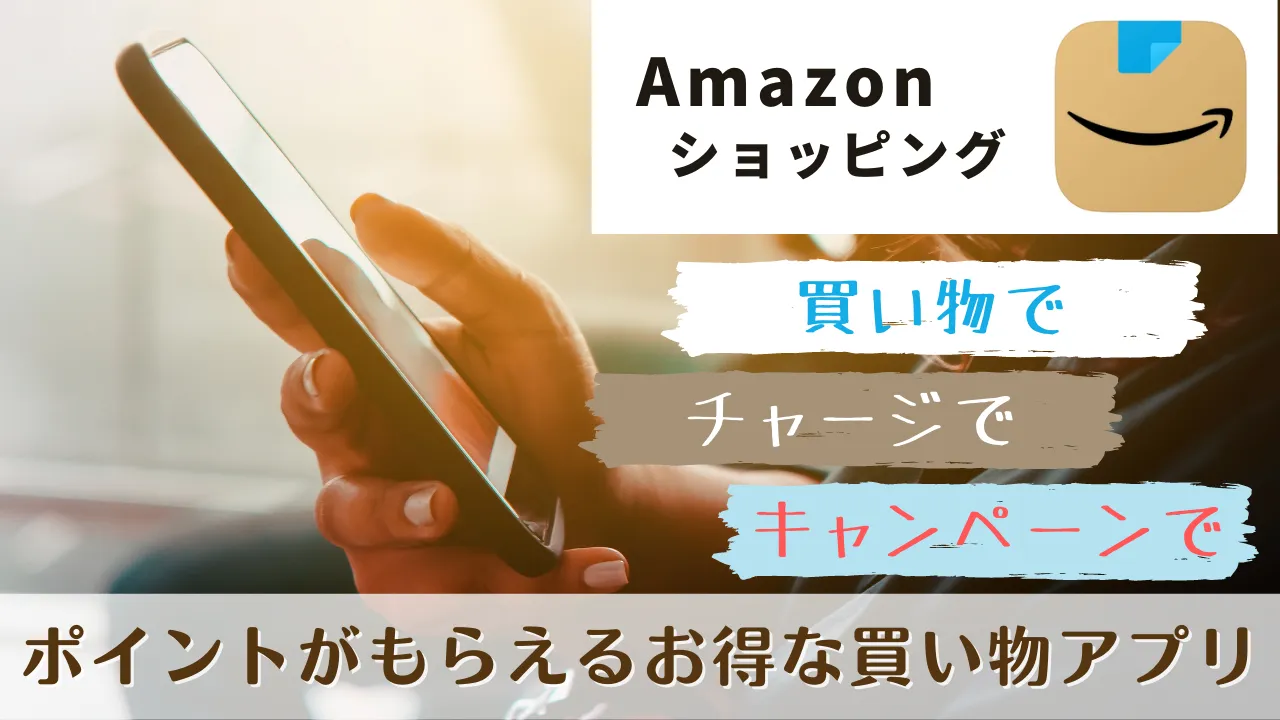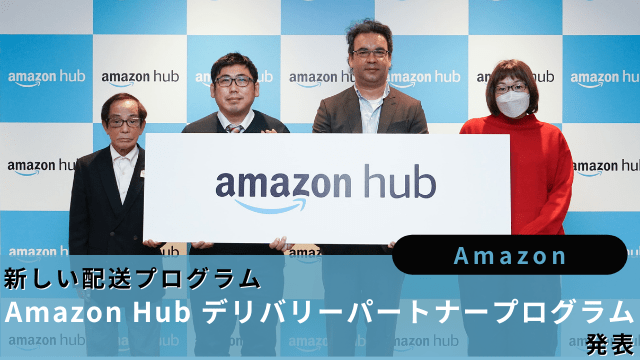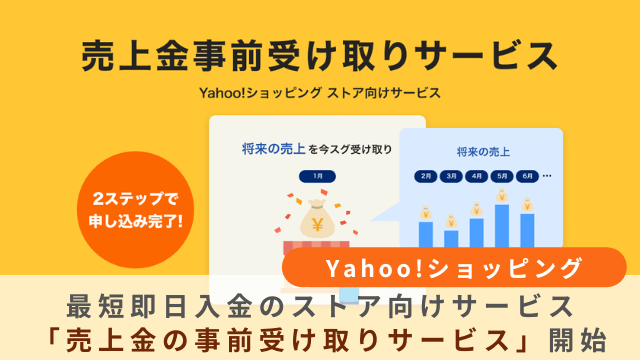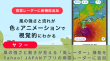Amazonでお買い物をしたことはありますか?
WEBブラウザでお買い物ができるため、あえてアプリを入れていない方も多くいるのではないでしょうか。
今回はWEBブラウザよりもお得で便利なAmazon ショッピングアプリの使い方をご紹介します。
ダウンロード方法
Amazon ショッピングアプリをAppStoreまたはGooglePlayストアからダウンロードを行いましょう。
 |
ダウンロードを行い、Amazon ショッピングアプリを起動するとIDとパスワードの入力を求められますので自身のIDとパスワードを入力しましょう。
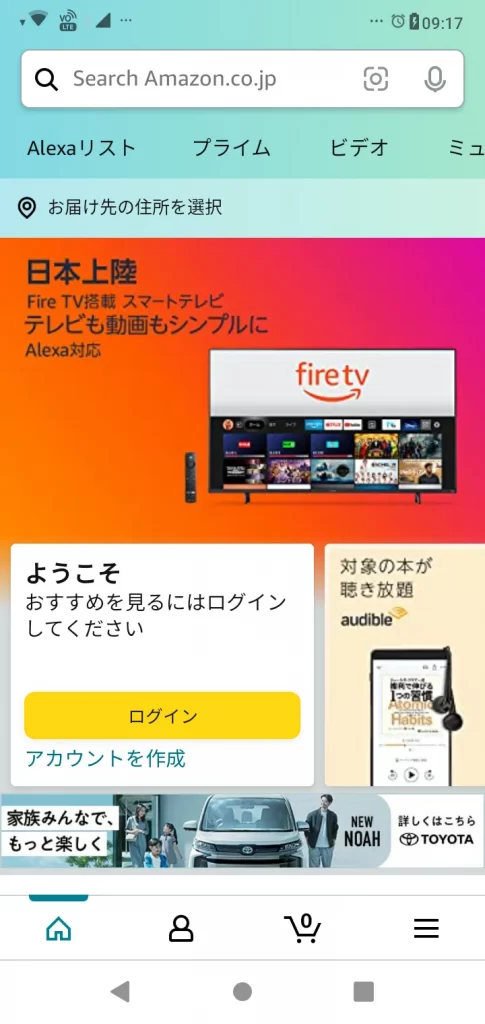
これでAmazon ショッピングアプリを使うことができるようになりました。
WEBブラウザでの買い物体験との違い
WEBブラウザにはないAmazon ショッピングアプリだけの便利な機能があり、これまでと違った買い物体験ができます。
カメラで画像検索
これと同じ商品欲しいなと思うことはありませんか?
曖昧なキーワードでは似たような商品がたくさん並んで目当ての商品にたどり着くのに苦労してしまいます。
しかし、Amazon ショッピングアプリではカメラを使って画像検索ができます。
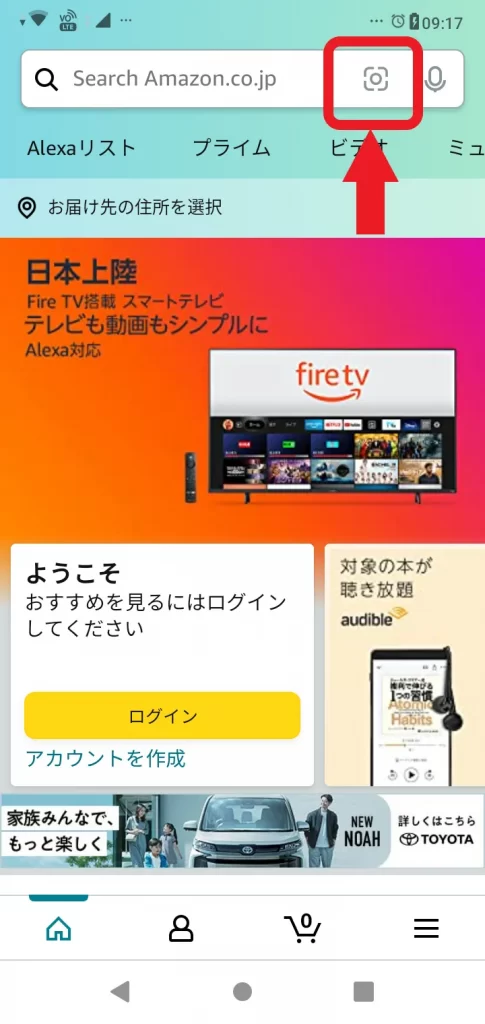
カメラを選んで、使いやすい機能を使いこなしましょう!
StyleSnap
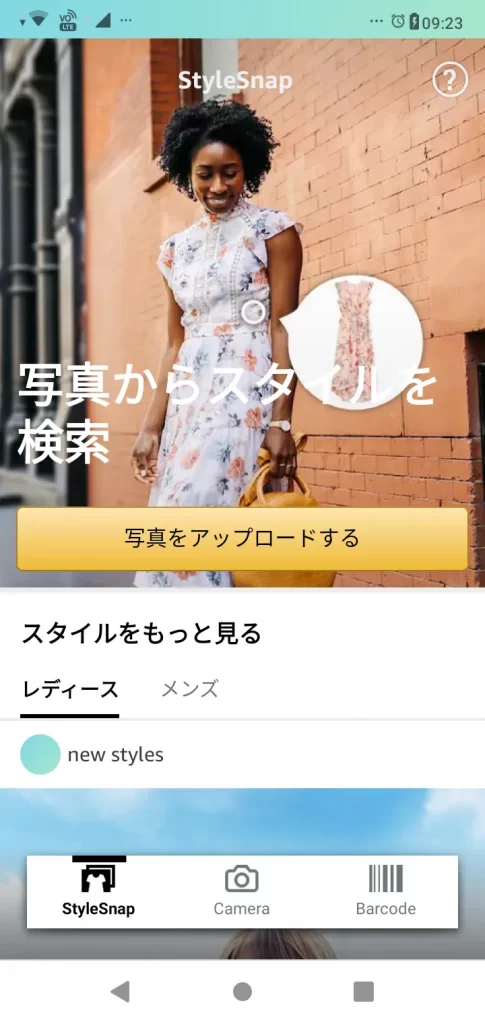
StyleSnapでは画像のファッションに近いものを探してくれます。雑誌やテレビ、SNSを見ていて「この恰好いいな」と思った時にStyleSnapを使いましょう。
同じ商品がなかったとしても、似た商品を探してくれます。
Camera
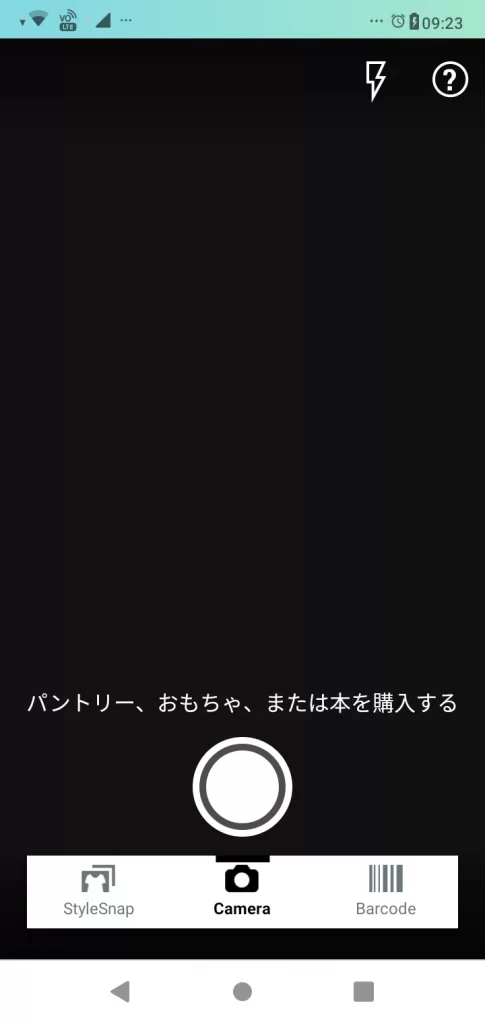
Cameraでは画像の商品に近いものを探してくれます。
名前が分からないような商品は、膨大な商品数のAmazonで探すのは一苦労です。昔に購入したため商品名が分からないものを探すのに便利です。
Barcode
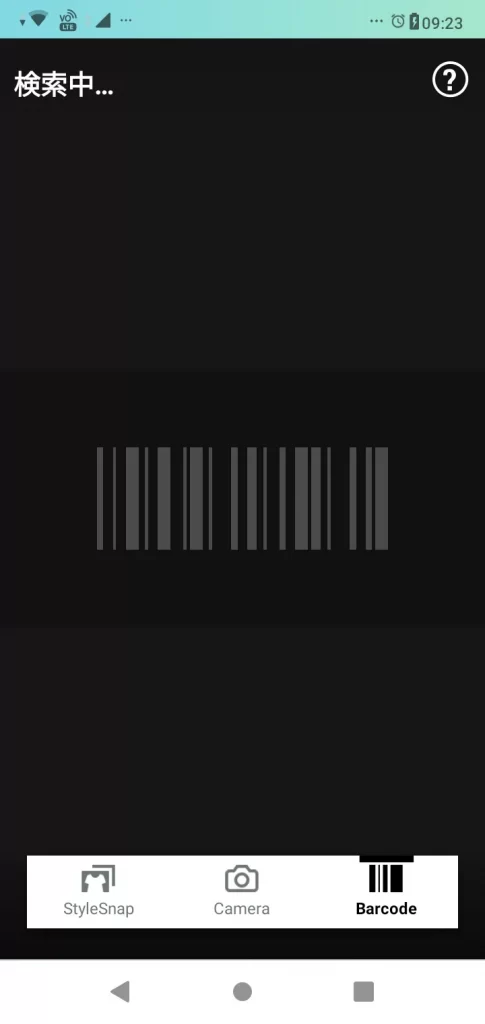
Barcodeでは画像のバーコードと同じバーコードを探してくれます。
手元にバーコードがついている商品がある場合にはすぐに同じ商品を探すことができます。
食品などパッケージをそのまま残しておくものを探しやすいです。
音声で商品検索
Amazon ショッピングアプリでは音声で商品検索をすることができます。
商品名が長い、入力するのが面倒な時などに便利です。
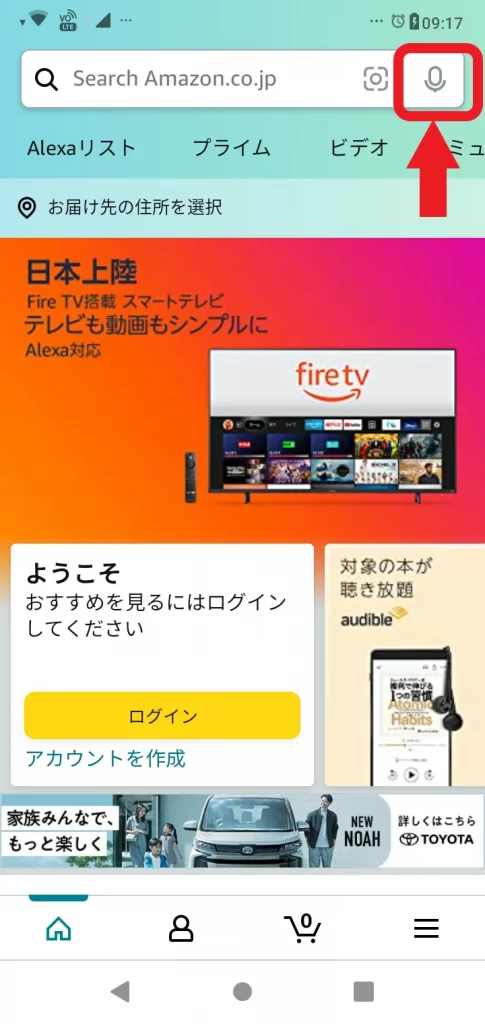
マイクを選びます。
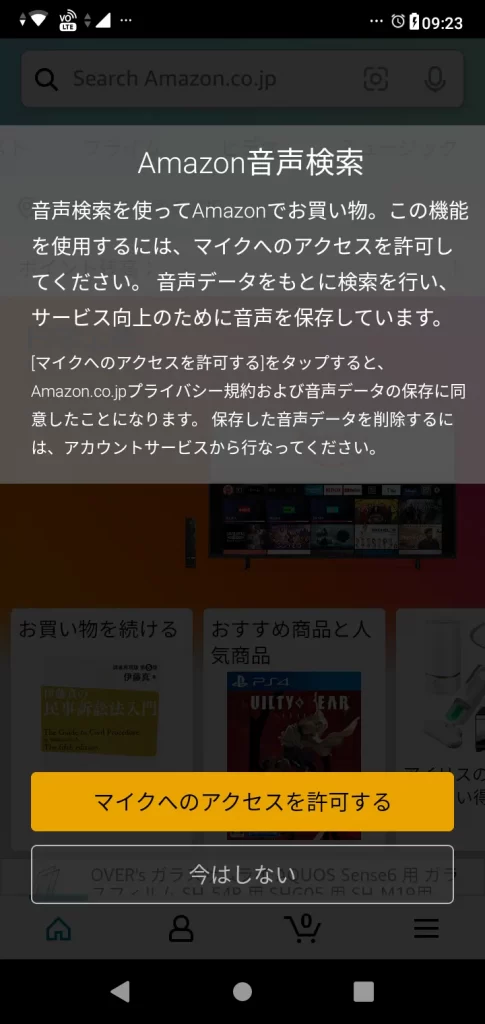
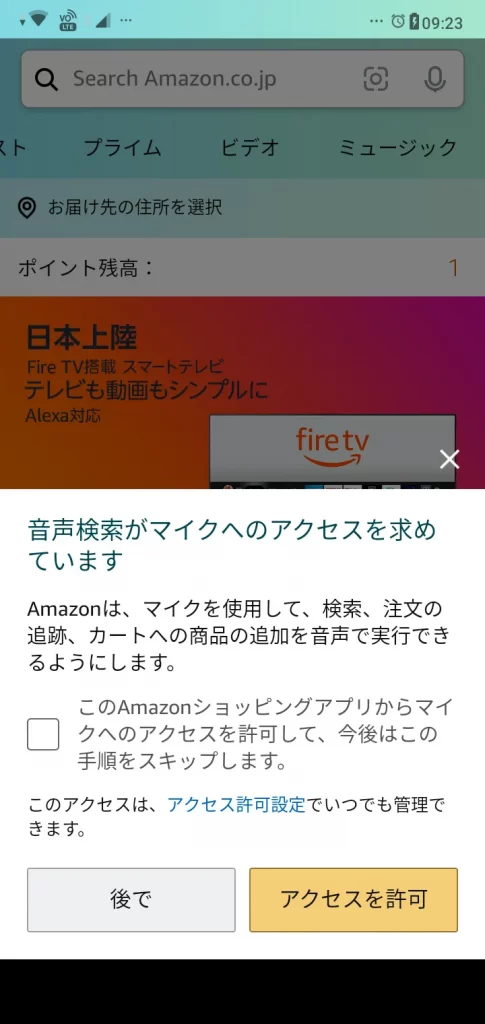
マイク使用を許可します。
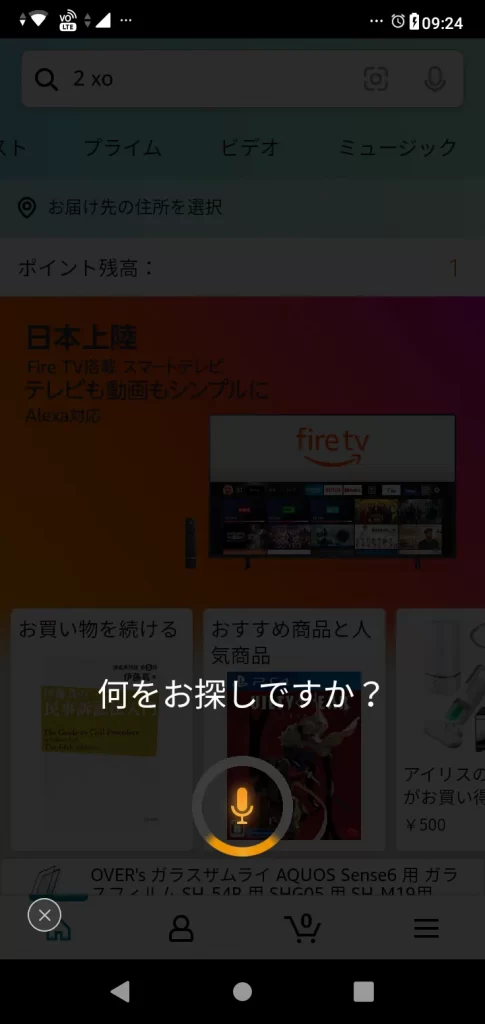
マイクが表示されるので欲しい商品を言ってみましょう。
ウィジェット機能
ウィジェットとはホーム画面に表示しておけるショートカットのことです。アプリを立ち上げて見たい項目まで移動して、という手間を省くことができます。
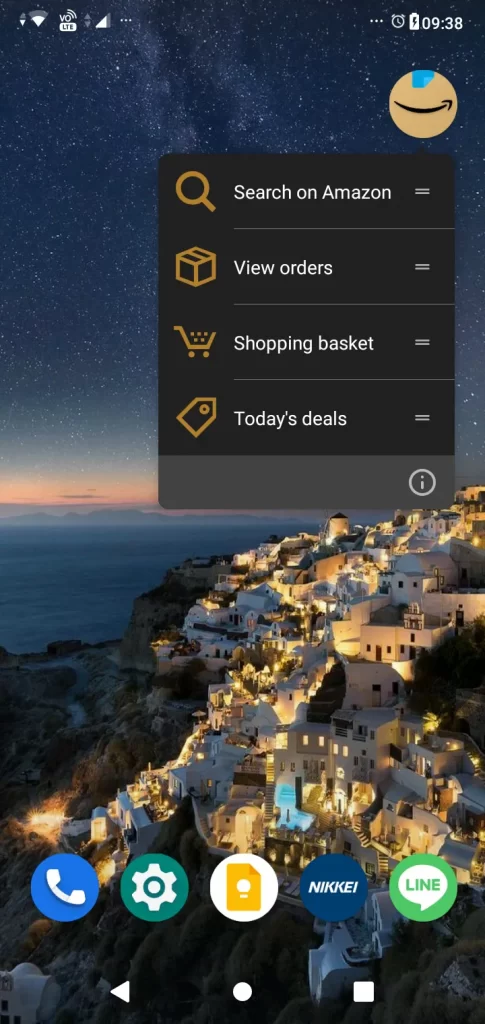
4つのウィジェットを表示させることができます。
- Amazonで検索(Search on Amazon)
- 注文を表示(View orders)
- カート(Shopping basket)
- セール(Today’s deals)
日頃よく使うウィジェットを登録しましょう。
ウィジェットの登録方法は次の通りです。
iOSの場合
ホーム画面の何もないところを長押しし、左上に「+」が表示されるので、Amazon ショッピングアプリを選び、表示させたいウィジェットを選びます。
Androidの場合
ホーム画面などにあるAmazon ショッピングアプリのアイコンを長押しするとウィジェットの選択肢が表示されます。
表示させたいウィジェットを長押しするとホーム画面に追加されます。
タイムセールをプッシュ通知でいち早く
Amazonのタイムセールはいつの間にか始まっていて、気が付いた時には売り切れ。そんなこともあるでしょう。
そんなタイムセールに乗り遅れないようにできるのがプッシュ通知です。
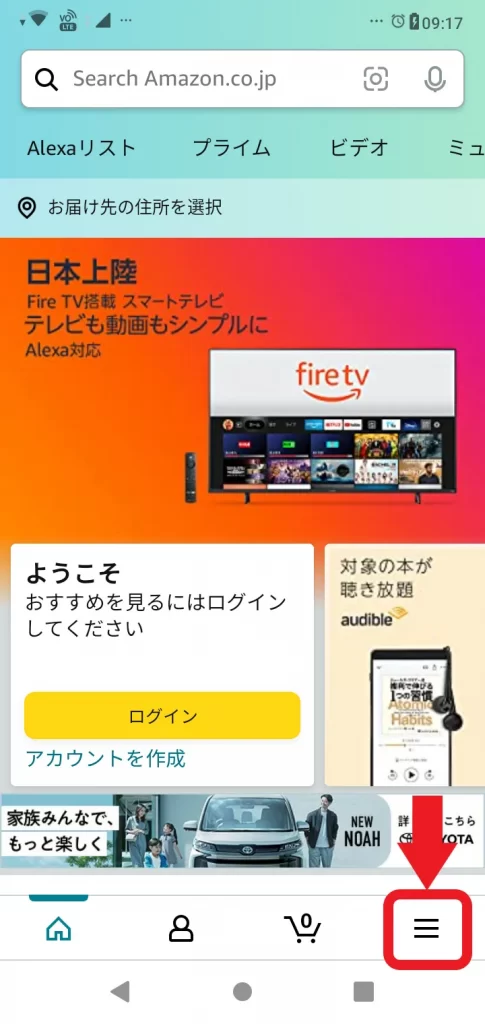
「≡」の所から「設定」→「プッシュ通知」を選びます。
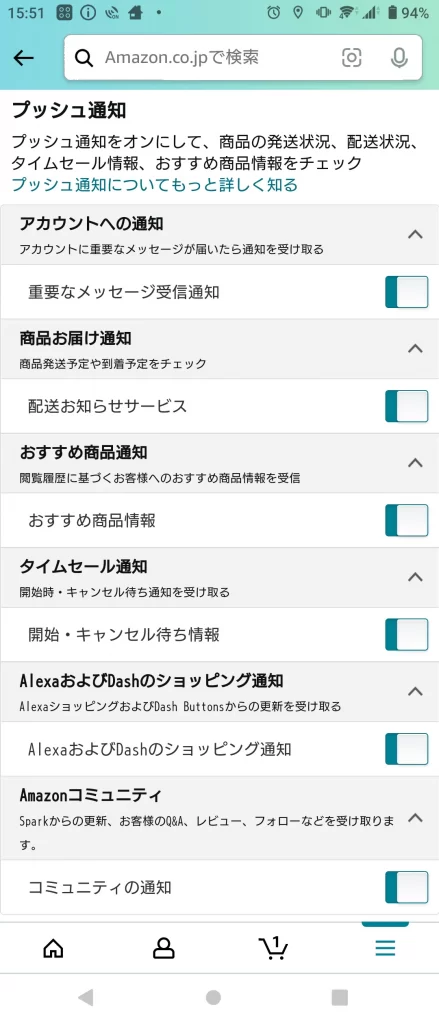
「タイムセール通知」をオンにしましょう。
※この場合はすでにオンになっています。
メリット
Amazon ショッピングアプリを使うとWEBブラウザにはないメリットがたくさんあります。
他のAmazon関連サービスがショートカット機能で管理・利用できる
ウィジェットを利用すると、よく使うサービスをすぐに開くことができます。
パソコンを使う場合はショートカットを登録して便利に利用することができた感覚と同じように、ウィジェットを利用することができ、登録も簡単にできます。
様々な検索方法があって便利
カメラの商品検索はStyleSnap、Camera、Barcodeと3種類の方法に加えて、音声での商品検索があります。
文字を入力する手間や、数多に存在するAmazonの商品の中から商品を探す手間を省くことができます。
精度が想像以上に高く、これまで使ったことない方には是非一度使ってみてほしい機能です。
アプリでの買い物でポイントがたまる!
Amazonでは1ポイント1円で使えるAmazonポイントがあります。
いつもの買い物で気が付いたらポイントが貯まっていることもあるでしょう。
Amazon ショッピングアプリではさらにポイントを貯めることができます!
アプリで初回買い物でポイントゲット
アプリをダウンロードして初めて買い物をするとポイントプレゼントのキャンペーンを行っています。
もらえるポイントは200ポイントです!
- Amazonのキャンペーンのページにアクセス(下ボタンから)
- ログインした状態でキャンペーンのページを開いた状態にする
- 30日以内にAmazon ショッピングアプリで初回買い物で200ポイントゲット!
現金チャージでポイントゲット
Amazonギフト券に現金でチャージしておくとポイントゲットできます。
まとめてチャージするとさらにお得です。
| 1回のチャージ金額 | 通常会員 | プライム会員 |
| 90,000円~ | 2.0% | 2.5% |
| 40,000円~ | 1.5% | 2.0% |
| 20,000円~ | 1.0% | 1.5% |
| 5,000円~ | 0.5% | 1.0% |
ポイント付与キャンペーン
現金チャージでポイントゲットできますが、さらに初回限定で1,000ポイントプレゼントキャンペーンがあります。
- Amazonのキャンペーンのページにアクセス(下ボタンから)
- ログインして「キャンペーンにエントリーする」
- 現金チャージをする
現金チャージで貯まるポイントの合計はこのようになります。
| 初回限定 1,000ポイント |
通常会員 | プライム会員 | |||||
| 1回のチャージ金額 | チャージ毎のポイント | 合計獲得ポイント | 還元率 | チャージ毎のポイント | 合計獲得ポイント | 還元率 | |
| 90,000円~ | 2.0% | 2,800 | 3.1% | 2.5% | 3,250 | 3.6% | |
| 40,000円~ | 1.5% | 1,600 | 4.0% | 2.0% | 1,800 | 4.5% | |
| 20,000円~ | 1.0% | 1,200 | 6.0% | 1.5% | 1,300 | 6.5% | |
| 5,000円~ | 0.5% | 1,025 | 20.5% | 1.0% | 1,050 | 21.0% | |
初回限定ポイントは一律で1,000ポイントなので、チャージ金額が低いほど還元率が高くなります。
毎回の買い物でポイント還元
Amazonポイントは全ての商品に一定の割合でAmazonポイントが貯まるのではなく、商品によってAmazonポイントがつくもの・つかないものがあり、その%も商品によって変わります。
ポイント還元が高い商品は「ポイント還元特集」にまとめられています。
10%を超えるような商品もあります!
10%となると、家電量販店のポイントと同等程度であり、消費税分の還元くらいになります。
Amazon ショッピングアプリではホームを見ていくと「ポイント還元特集」が途中にありますので、大きな買い物をするときにはチェックしてみましょう。
デメリット
便利でお得なAmazon ショッピングアプリですが、デメリットもあります。
WEBブラウザでの検索時にアプリが勝手に起動する
WEBブラウザで検索をかけて、その商品のページを開こうとするとAmazon ショッピングアプリが勝手に起動してしまいます。
これはiOSでは「ユニバーサルリンク」、Androidでは「Androidアプリリンク」と呼ばれる機能によるものです。
リンクを対応したアプリで開く機能でYouTubeやInstagramなどでも同じことが起こります。
新しい機能で便利だと思う人もいる一方で、煩わしいと思う人もいることでしょう。
アプリを起動させない方法を合わせてご紹介します。
アプリを起動させない方法
【iOSの場合】
- WEBブラウザで「Amazon」を検索する
- 広告ではないAmazonのリンクを長押し
- 「開く」「新規タブで開く」「”Amazon”で開く」などがあるので「開く」を選ぶとそのままWEBブラウザで開くことができます。
一度この操作を行うと、次回以降もWEBブラウザで開くようになります。
Amazon ショッピングアプリで開きたい場合は「”Amazon”で開く」を選ぶとアプリで開くように戻せます。
【Androidの場合】新しいタブで開く
- WEBブラウザで「Amazon」を検索する
- 広告ではないAmazonのリンクを長押し
- 「新しいタブをグループで開く」を選ぶとそのままWEBブラウザで開くことができます。
しかしiOSとは違い、Androidでは毎回「新しいタブをグループで開く」を選ばなければアプリが起動します。
【Androidの場合】設定を変更する
- Androidの「設定」を開く
- 「アプリと通知」を選ぶ
- 「Amazon ショッピングアプリ」を選ぶ
- 詳細設定の「デフォルトで開く」を選ぶ
- 「対応リンクを開く」を選ぶ
- 「リンクを開くことをアプリに許可しない」を選ぶ
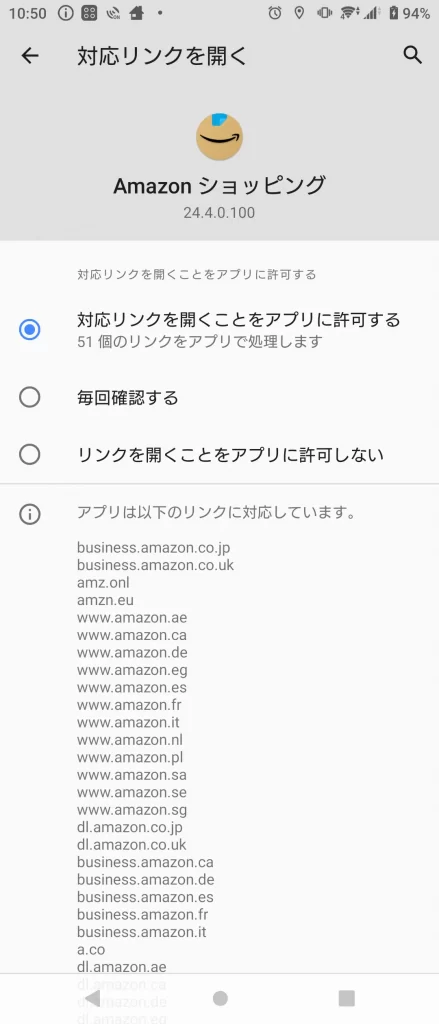
Androidでは設定を変更すると次回以降もWEBブラウザで開くようになります。
まとめ
Amazon ショッピングアプリは通常のWEBブラウザでできることに加えてアプリのみでできる機能がたくさんあります。
WEBブラウザで日頃から使用していた方はAmazon ショッピングアプリをすぐに使いこなすことができるでしょう。
WEBブラウザより便利でお得なAmazon ショッピングアプリを是非一度試してみてください。